Brief :Manjaro est une distribution Linux conviviale pour les débutants basée sur une architecture populaire. Ce didacticiel étape par étape montre comment installer Manjaro Linux.
Je suis un grand fan de Manjaro et je suis totalement d'accord avec le point de vue de mon collègue John Paul sur les raisons pour lesquelles il aime utiliser Manjaro Linux. C'est l'une des meilleures distributions Linux pour débutants qui n'est pas basée sur Ubuntu.
Si vous visitez DistroWatch, vous avez peut-être remarqué que Manjaro s'est progressivement hissé au sommet du tableau des pages visitées, c'est-à-dire que de plus en plus de personnes se sont rendues à Manjaro. Et c'est pour une bonne raison.
Manjaro Linux est basé sur Arch Linux, vous obtenez donc une distribution à diffusion continue avec des packages presque à jour. Je dis presque parce que Manjaro a son propre référentiel qui a 1 à 2 semaines de retard sur Arch. Il s'agit de tester leurs packages et de les marquer comme stables avant de les publier en tant que mises à jour.
En d'autres termes, Manjaro vous offre une distribution de version continue en gardant la stabilité à l'esprit.
Installer Manjaro Linux
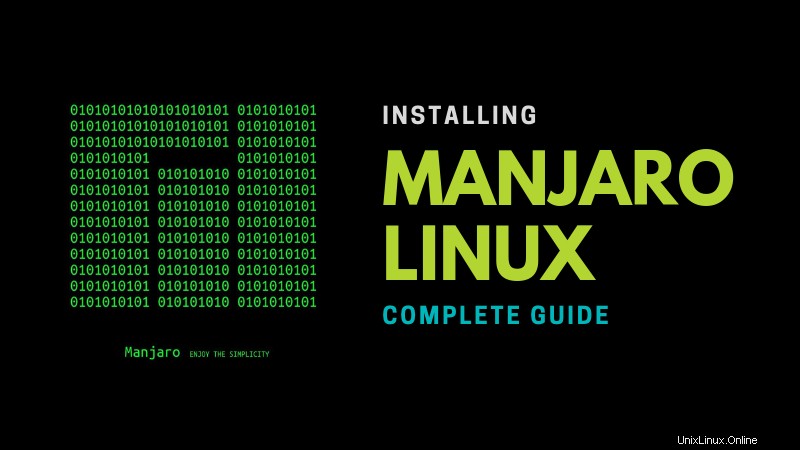
Manjaro est également très simple à installer car il dispose d'un programme d'installation graphique, contrairement à Arch Linux. Dans cet article, nous allons expliquer comment installer une distribution populaire, Manjaro Linux.
Prérequis :Libérer de l'espace disque (uniquement pour le double démarrage)
Remarque
Si vous essuyez votre disque en supprimant Windows ou tout autre système d'exploitation installé et en partant de zéro, vous pouvez ignorer cette étape.
Si vous effectuez un double démarrage, vous devez d'abord créer une partition à partir de Windows en réduisant une partition. Je recommande de mettre de côté au moins 50 Go d'espace.
Si vous avez déjà de nombreuses petites partitions, vous devrez peut-être sauvegarder vos données et supprimer l'une des partitions afin que Windows puisse allouer l'espace. Sinon, vous pouvez réduire l'une des partitions pour créer l'espace.
Cliquez avec le bouton droit sur le bouton Windows dans le coin inférieur gauche et sélectionnez Gestion des disques. Réduisez/supprimez l'un des lecteurs pour créer de l'espace.
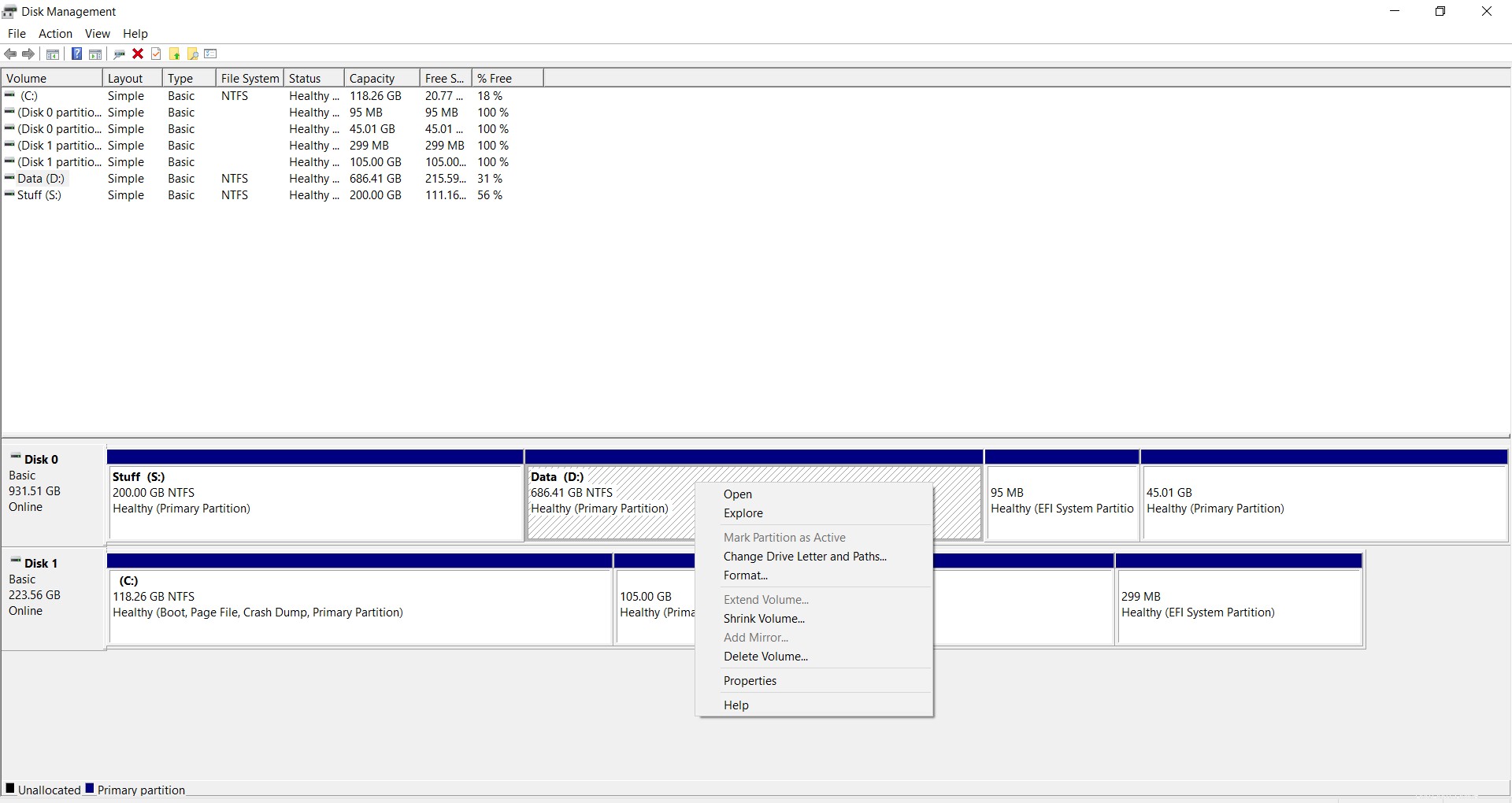
Étape 1 :Obtenir l'ISO
Manjaro fournit des images de disque pour une gamme d'environnements de bureau (DE). Les versions les plus raffinées, et précédemment appelées « phares », sont Xfce et KDE. Les autres versions incluent GNOME, Budgie, Deepin, Tiling WM comme i3, et bien plus encore.
Accédez à leur page de téléchargement et sélectionnez l'environnement de bureau que vous souhaitez. Pour ce tutoriel, j'ai utilisé KDE. Cependant, le processus d'installation reste le même pour tous les DE.
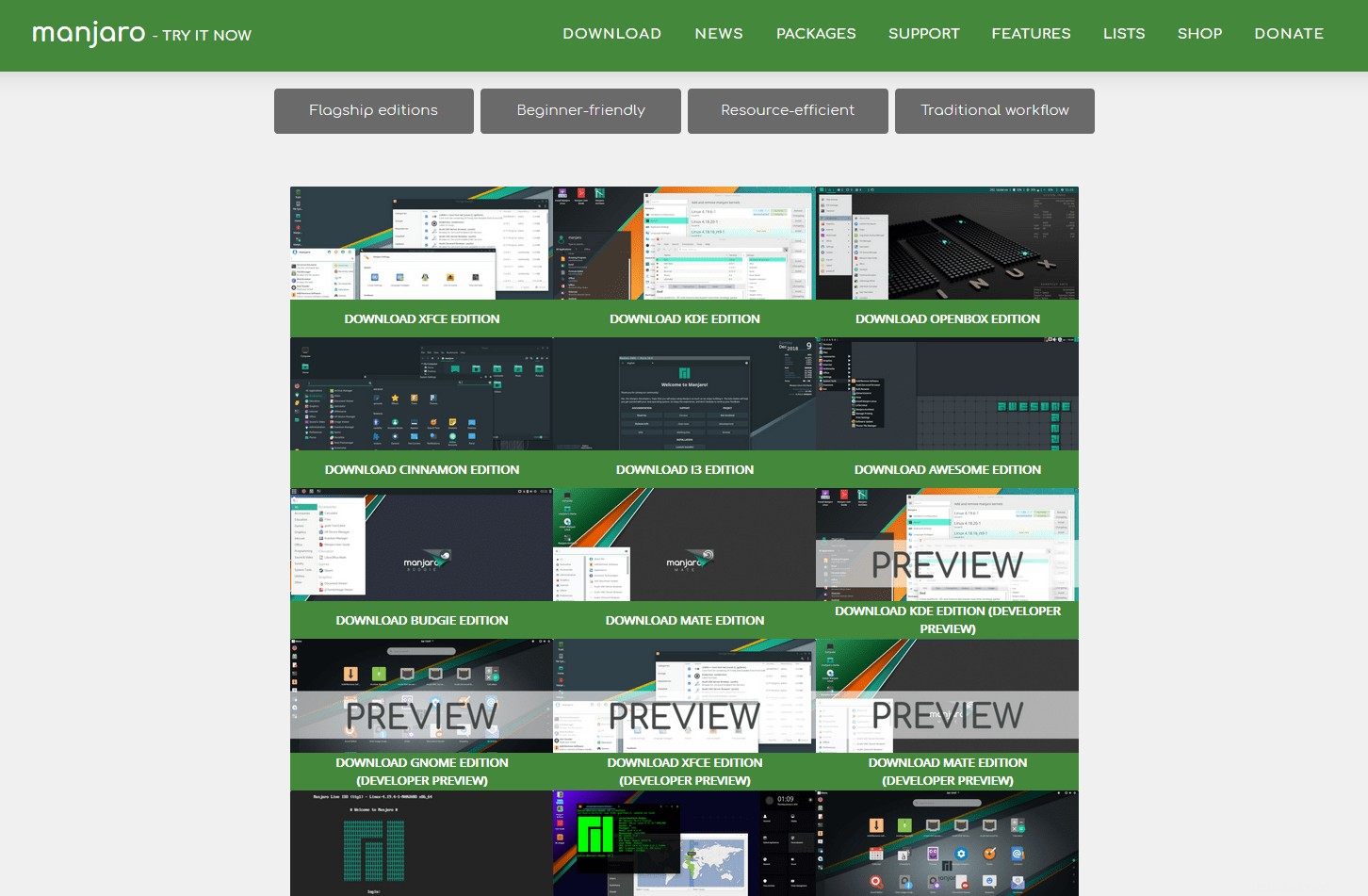
Étape 2 :Gravure de l'ISO
Une fois que nous avons l'ISO, nous devons le graver sur une clé USB. Utilisez un lecteur flash de 4 Go ou plus pour éviter tout problème. Vous pouvez suivre notre guide sur la création d'une clé USB amorçable de Manjaro Linux. Je préfère utiliser Win32DiskImager sous Windows et dd si je suis sous Linux.
Étape 3 :Démarrage dans un environnement en direct
Une fois l'ISO gravé sur le lecteur, nous pouvons démarrer dans l'environnement d'installation Live de Manjaro.
Suivez le guide du fabricant de votre PC pour démarrer à partir d'une clé USB. Après avoir sélectionné le lecteur Manjaro, vous serez accueilli par ce menu.
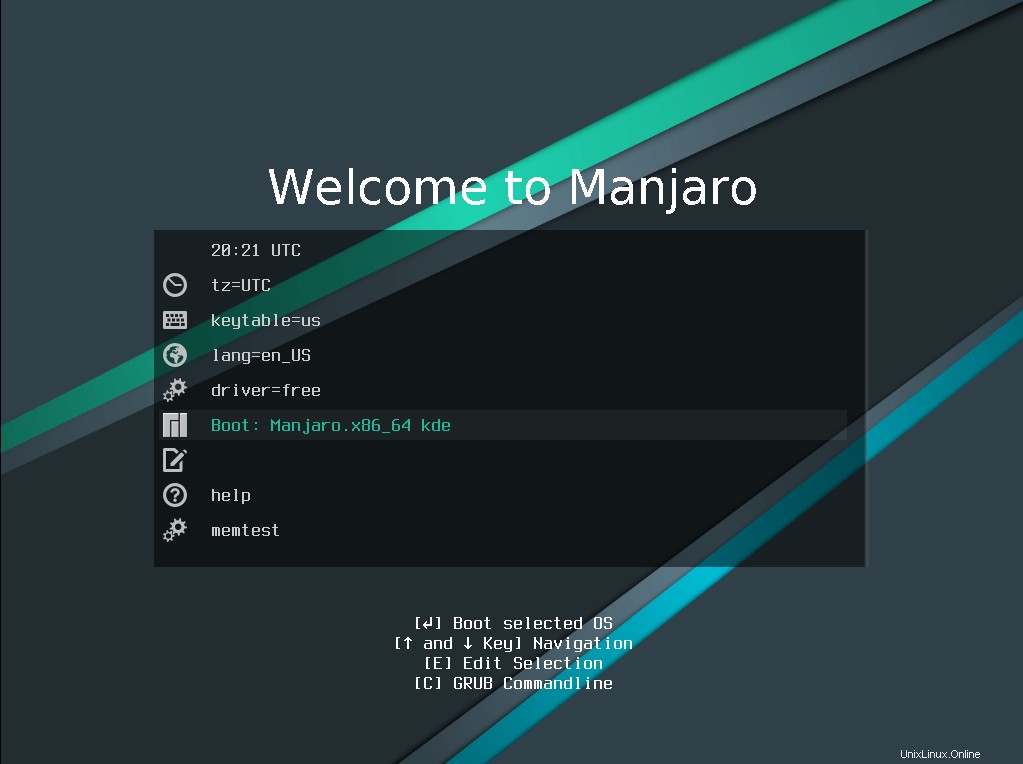
Si vous avez une carte graphique discrète, vous devez choisir les pilotes non libres (propriétaires). Naviguez dans le menu à l'aide des touches fléchées et entrez dans le menu du pilote et sélectionnez les pilotes non libres.
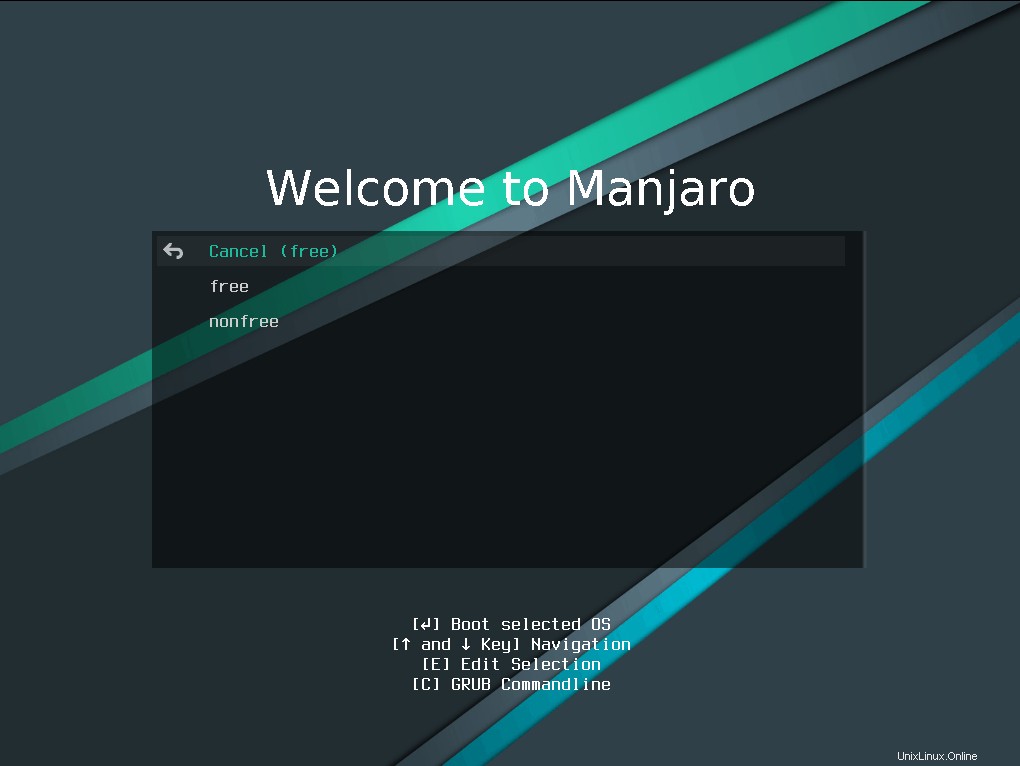
Après cela, sélectionnez votre fuseau horaire et la disposition du clavier. Accédez à l'option "Boot" et appuyez sur Entrée pour démarrer dans Manjaro. Après le démarrage, vous serez accueilli par l'écran de bienvenue.
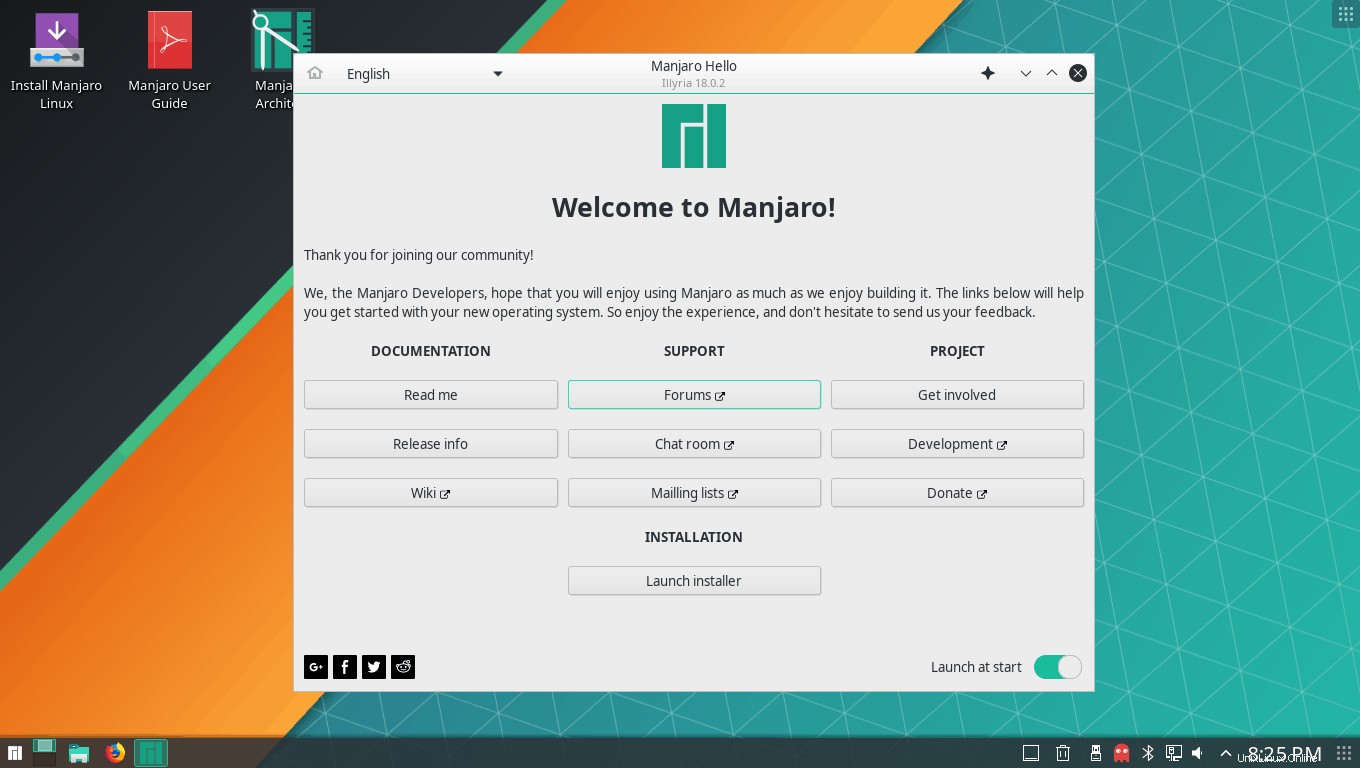
Si vous voulez que Manjaro détecte automatiquement votre emplacement et ajuste le fuseau horaire, vous devez vous connecter à Internet en utilisant le menu de sélection du réseau dans le coin inférieur droit.
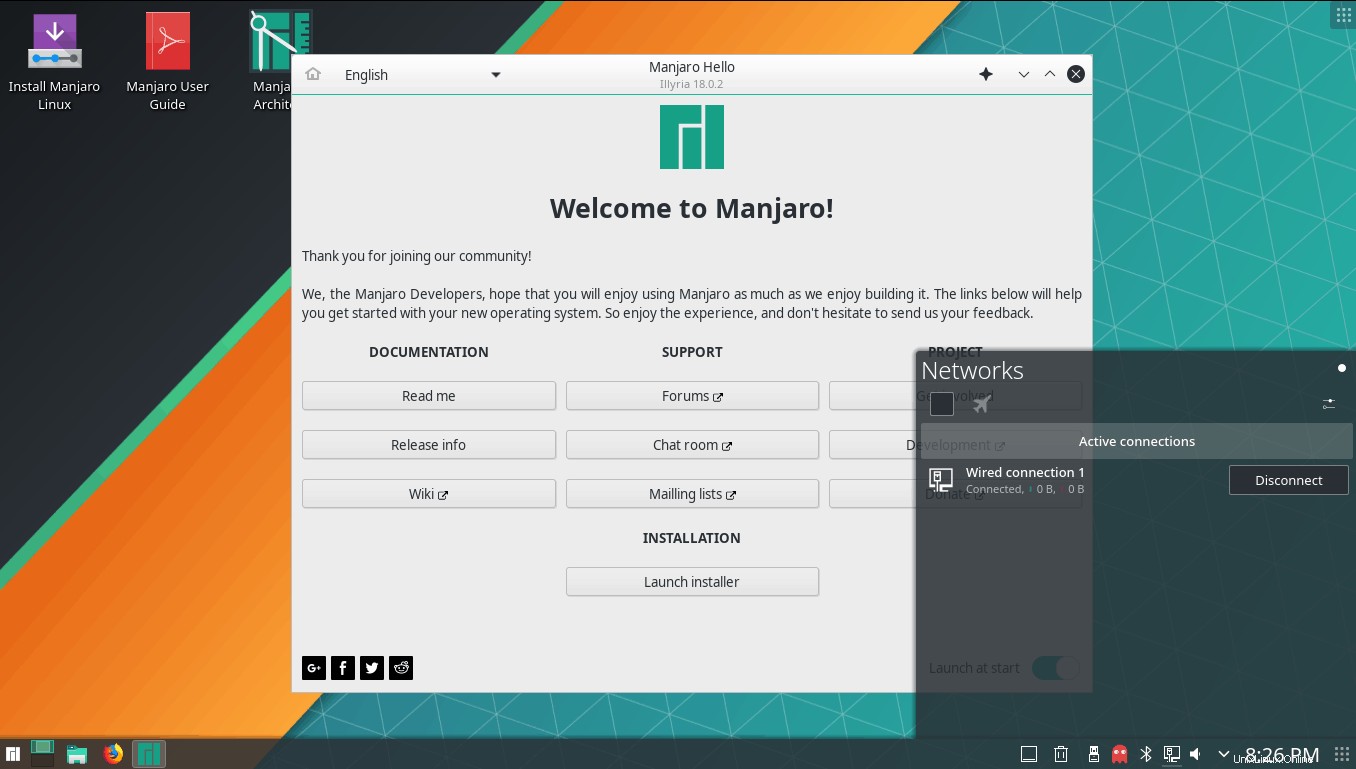
Étape 4 :L'installation proprement dite de Manjaro Linux
Une fois que vous êtes connecté au réseau, nous pouvons commencer l'installation. Cliquez sur le bouton "Lancer le programme d'installation" sur l'écran de bienvenue pour lancer le programme d'installation.
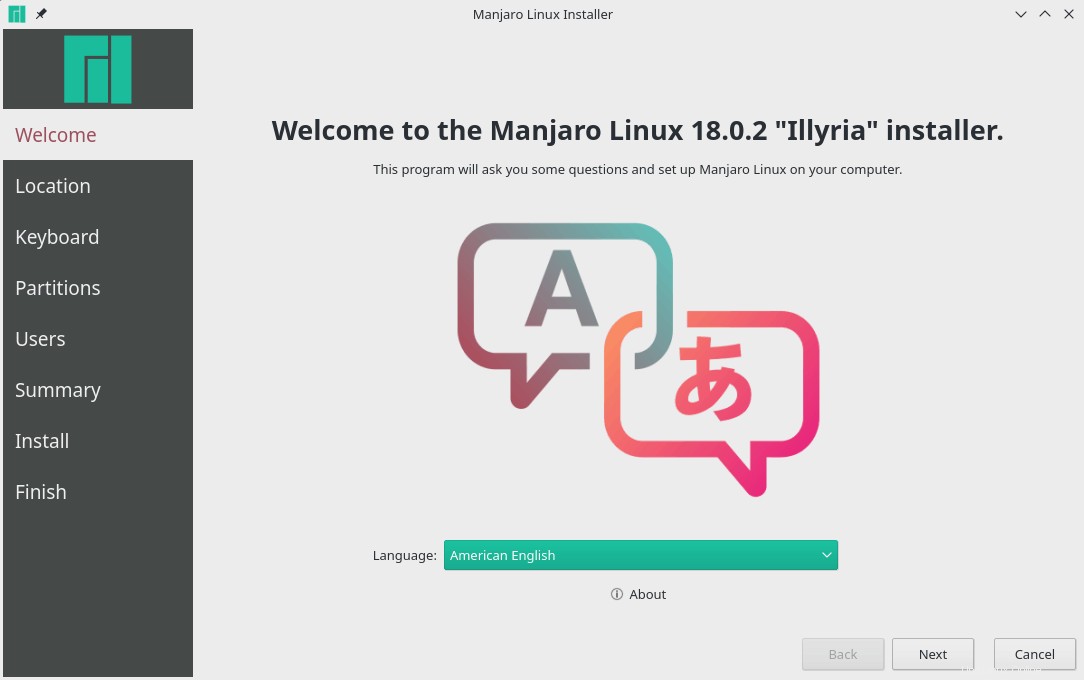
Cliquer sur Suivant pour continuer. Choisissez votre emplacement et vos paramètres régionaux.
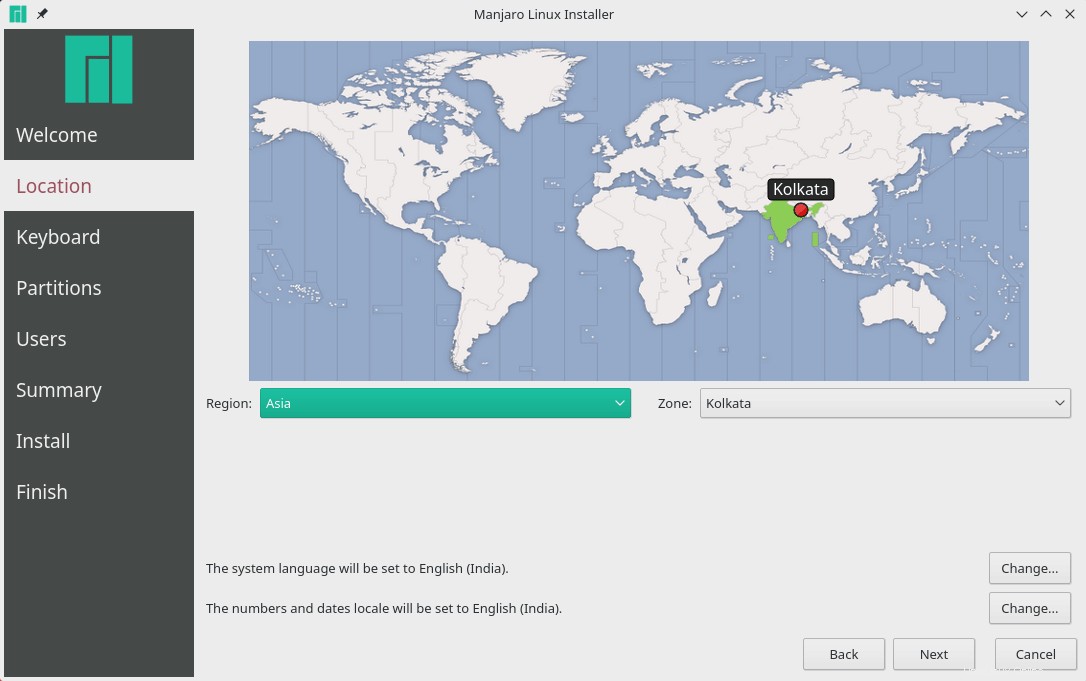
Après cela, nous choisissons la disposition du clavier. Sélectionnez votre langue et votre mise en page dans le menu suivant.
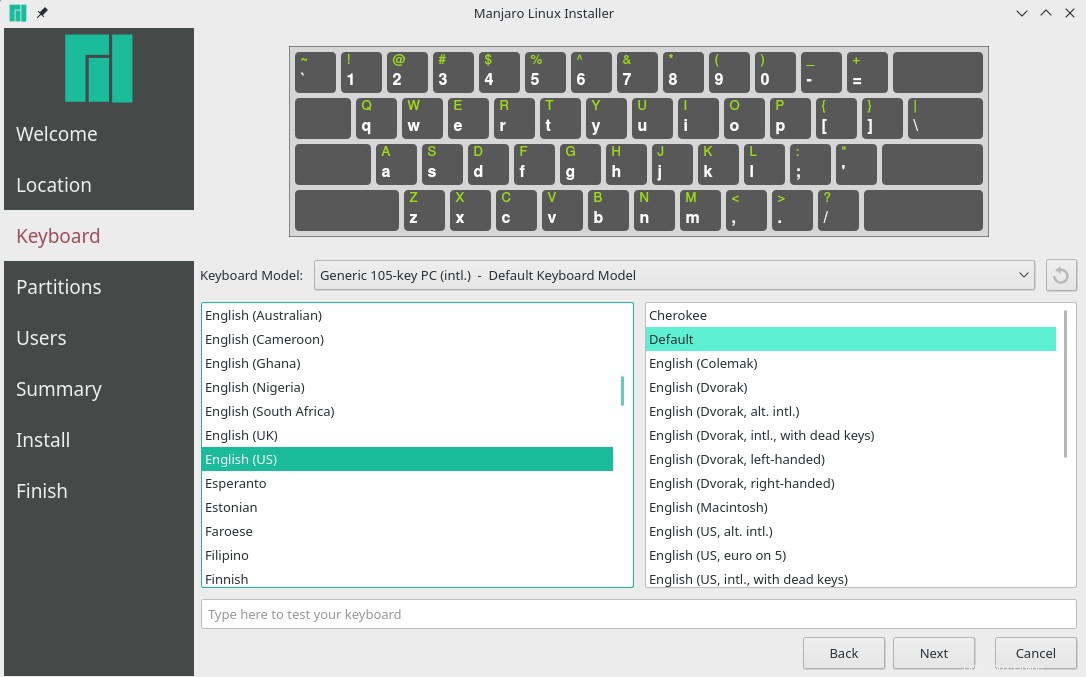
C'est l'étape importante . Nous choisissons comment nous voulons que nos partitions soient utilisées.
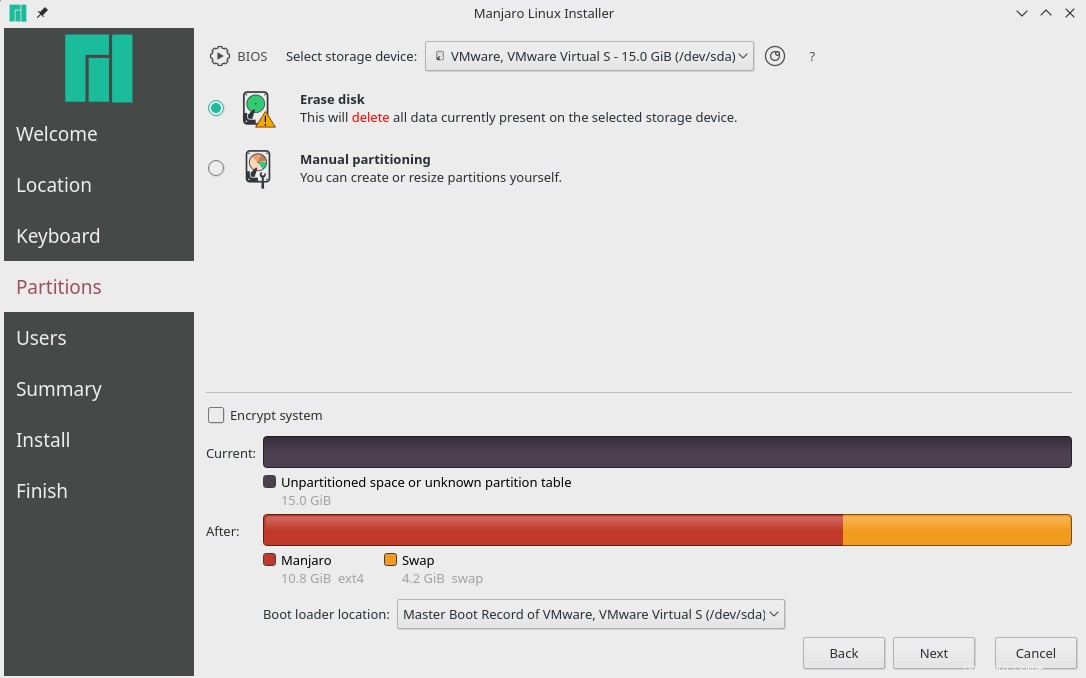
Étant donné que j'installe ceci dans une machine virtuelle, l'option "Installer parallèlement" n'est pas répertoriée. Cependant, si vous effectuez l'installation sur un appareil physique réel, vous verrez quatre options.
- Installer en parallèle : Réduit l'espace d'une partition et installe Manjaro dans l'espace. Idéal pour les débutants.
- Remplacer une partition : Remplace la partition sélectionnée par Manjaro.
- Effacer le disque : Efface l'intégralité du lecteur (y compris Windows et ses données) et l'attribue à Manjaro.
- Partitionnement manuel : Sélectionnez votre propre schéma de partitionnement. Vous devez au moins sélectionner une partition EFI(/boot/efi) et une partition root(/).
Choisissez l'option la plus adaptée à vos besoins.
Ensuite, nous remplissons les données de l'utilisateur. Le nom d'utilisateur et les mots de passe seront définis ici. Vous pouvez définir différents mots de passe pour une utilisation normale et pour les tâches administratives (accès root). Il existe également une option pour activer la connexion automatique au démarrage.
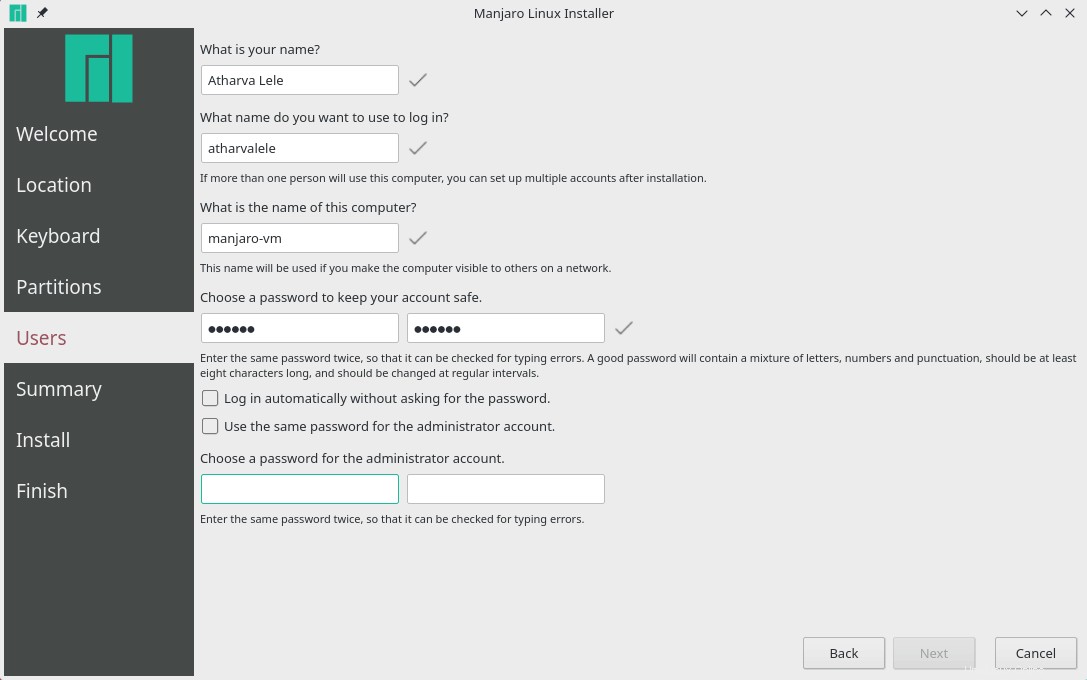
Après le partitionnement, vous verrez un résumé de toutes les modifications que vous apporterez. Tout est donné étape par étape. Notez qu'à ce stade, aucune modification n'est apportée physiquement à l'appareil. Alors n'ayez pas peur si vous avez fait une erreur quelque part, vous pouvez revenir en arrière et la corriger.
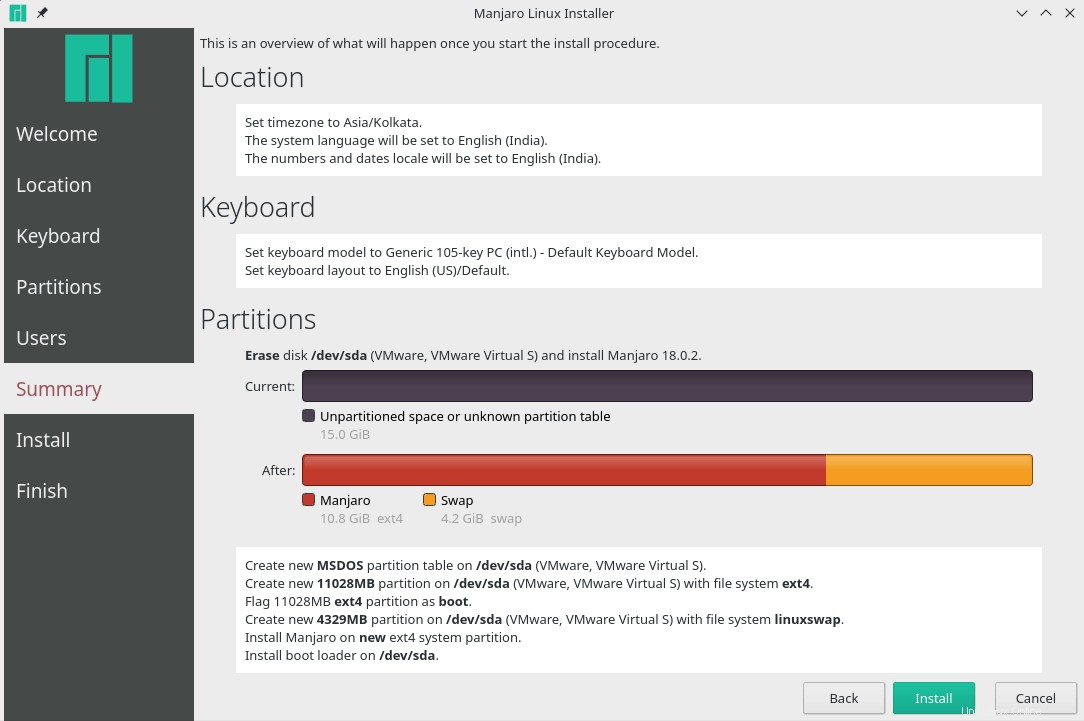
Lorsque vous cliquez sur "Installer", il n'y a pas de retour en arrière. Alors jetez un œil attentif au résumé et voyez si vous avez manqué quelque chose. Après avoir cliqué sur installer, le processus d'installation commencera. Cela prendra environ 10 à 15 minutes.
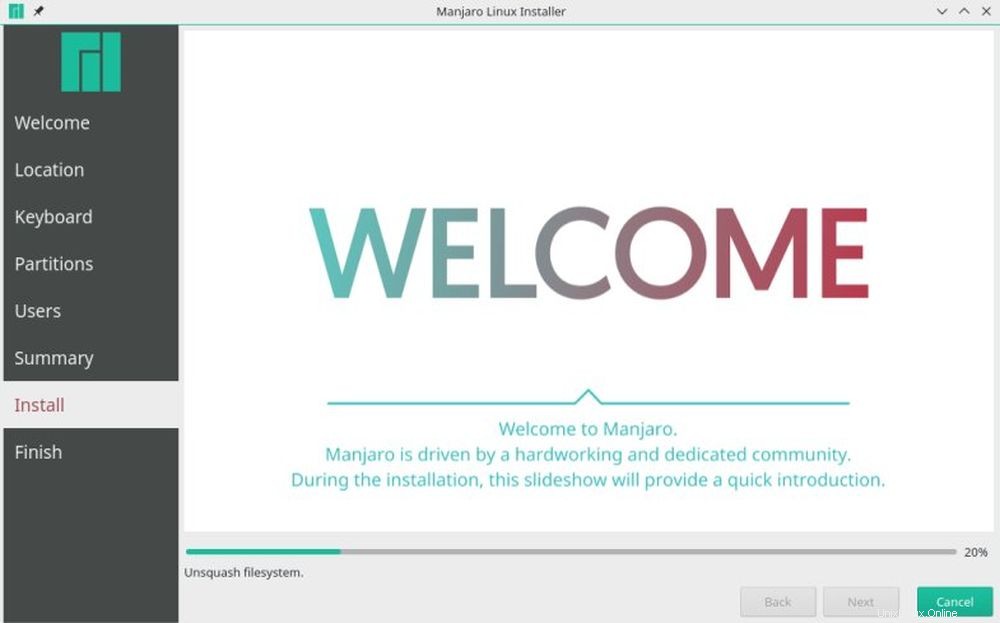
Une fois l'installation terminée, vous avez la possibilité de redémarrer votre PC ou de rester dans l'environnement en direct. Cochez la case Redémarrer maintenant et appuyez sur Terminer si vous souhaitez redémarrer.
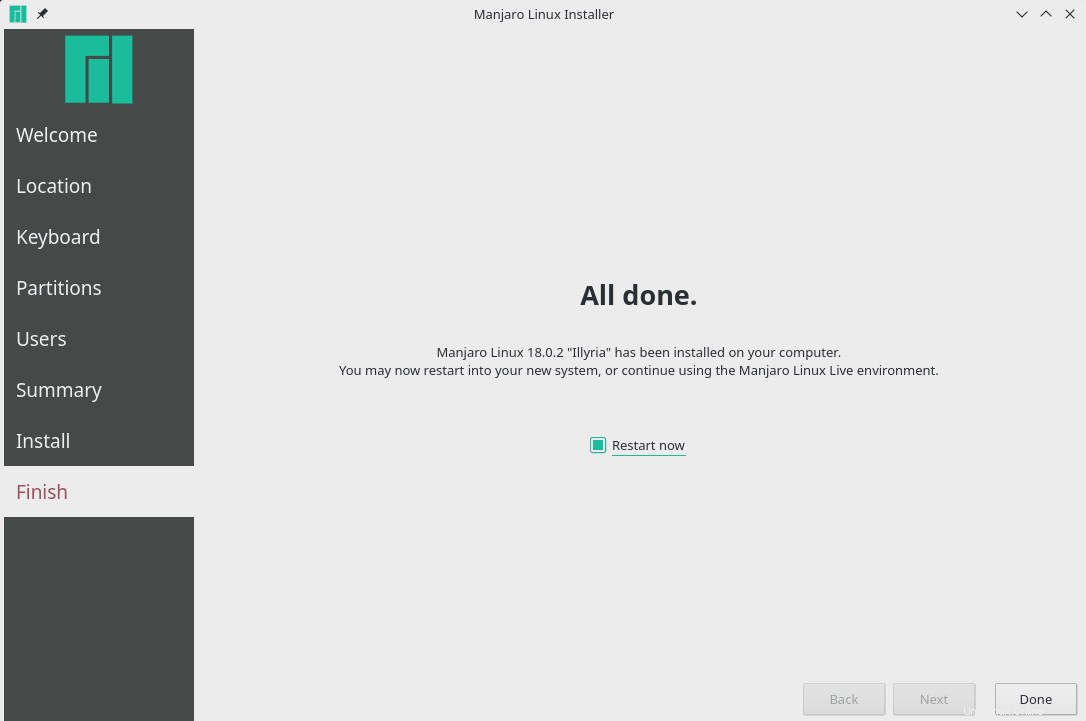
Une fois que vous redémarrez, vous serez accueilli par l'écran de verrouillage.
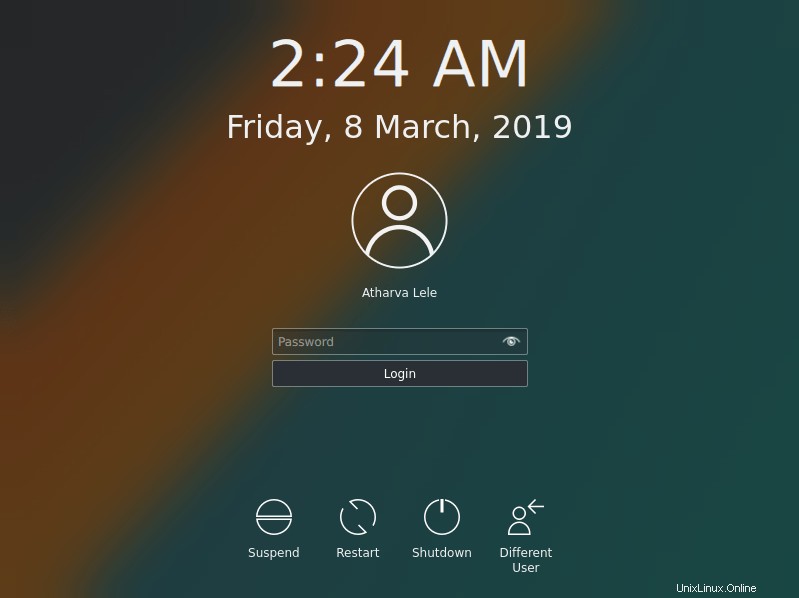
Une fois connecté, vous êtes prêt à utiliser Manjaro Linux !
Si vous êtes coincé quelque part dans le processus, n'hésitez pas à me contacter et je serai sûr de vous aider. Il existe également un excellent guide de l'utilisateur inclus dans l'environnement en direct pour vous aider. Il sera présent sur le bureau. Si vous êtes nouveau dans cette distribution, vous devriez également lire sur l'installation de logiciels dans Manjaro Linux.
J'utilise Manjaro KDE au quotidien. Donc, même si vous rencontrez des problèmes autres que l'installation, contactez-nous via la section des commentaires. J'espère que vous avez aimé le guide !